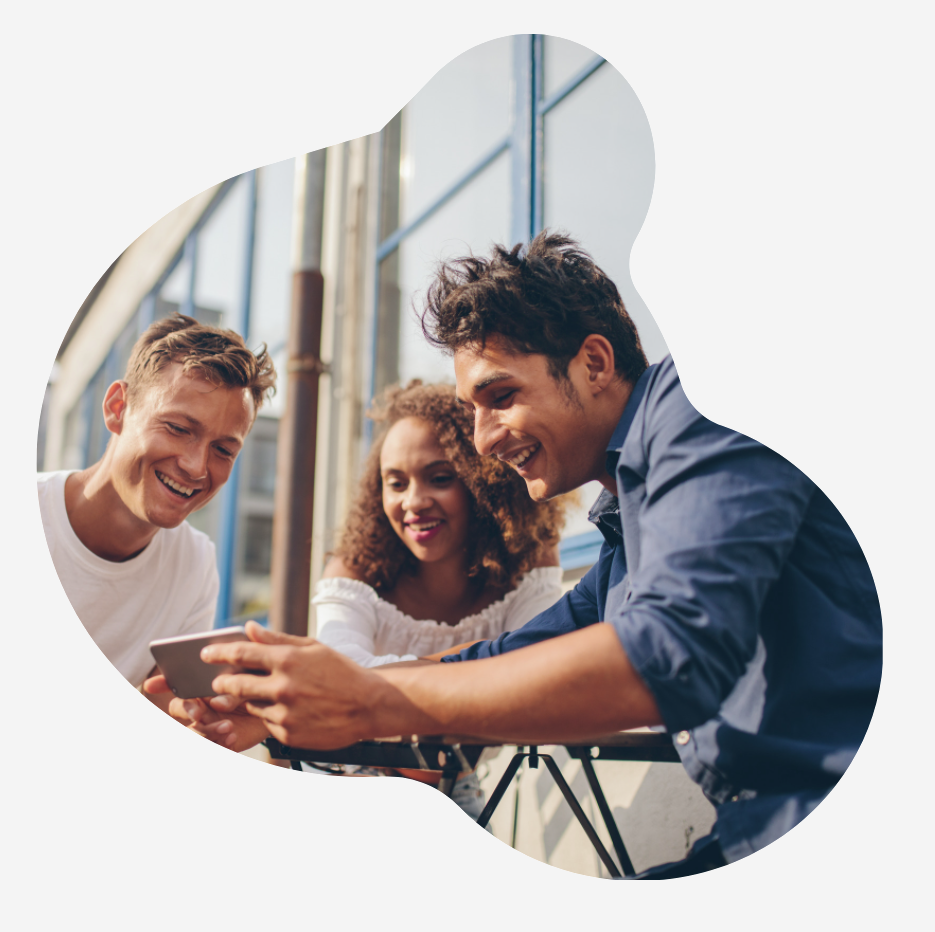Sök efter ämne:
Systemkompatibilitet
Vanliga frågor om data
Product Troubleshooting
Se våra vanliga frågor:
Kandidathjälp vanliga frågor
Första gången du besöker TalentCentral™-plattformen för att genomföra en utvärdering måste du skapa ett konto.
Klicka på länken i e-postmeddelandet med inbjudan (markerad i gul färg på skärmbilden nedan):
Följande sida visas. Klicka på Skapa ett konto.
Ange information i obligatoriska fält och klicka på Skicka. Du måste se till att du kommer ihåg det valda lösenordet så att du kan logga in igen vid ett senare tillfälle vid behov.
Följ anvisningarna på skärmen för att gå vidare till utvärderingen.
Om du inte hittade svar på din fråga i den här artikeln kan du prova en av följande artiklar:
- I invitations e-posten står det att jag skall logga in med mitt exisiterande lösenord men när jag loggar in med det, så fungerar det inte. Vilket lösenord ska jag använda?
- Vad ska jag göra om jag har glömt mitt lösenord?
- Vad gör jag om jag har glömt mitt användarnamn?
Om du har några frågor, vänligen kontakta ditt lokala tekniska support-teamet genom att klicka på widgeten Kontaktformulär till höger på denna sida.
Om du får ett felmeddelande när du försöker komma åt din bedömning, vänligen rensa webbläsarens cacheminne och webbhistorik och ladda bedömningen igen. Om felet kvarstår, kontrollera följande lösningar:
Fel 404
Fel 403
Fel 502 (Bad gateway)
Fel: This site is currently unavailable while we perform scheduled release activities.
Fel: This assessment was previously closed before completion and needs to be reset.
Fel: Oops, there's an error.
Fel: There has been an error processing your request.
Om du har några frågor, vänligen kontakta ditt lokala tekniska support-teamet genom att klicka på widgeten Kontaktformulär till höger på denna sida.
Fel 404
Fel 403
Fel 502 (Bad gateway)
Fel: This site is currently unavailable while we perform scheduled release activities.
Fel: This assessment was previously closed before completion and needs to be reset.
Fel: Oops, there's an error.
Fel: There has been an error processing your request.
Om du har några frågor, vänligen kontakta ditt lokala tekniska support-teamet genom att klicka på widgeten Kontaktformulär till höger på denna sida.
Fel 404
Felkoden #404 kan bero på att länken som du använder är bruten. Vi skulle därför rekommendera att du istället kopierar och klistrar in hela länken in i din webbläsare.
Om detta fel uppstår, vänligen kontakta oss så snart som möjligt genom att klicka på widgeten Kontaktformulär till höger på denna sida.
Fel 403
Fel 403 indikerar att din åtkomst till webbadressen är förbjuden. För SHL-system visas detta fel ofta på integrerade webbplatser under systemunderhåll. Försök att komma åt din bedömning efter underhållsfönstret. Klicka Vad ska jag göra ifall att bedömningsportalen är stängd för systemutgivning? för mer information om planerade leveranser. Om du tror att felet inte orsakas av systemunderhåll, vänligen kontakta din rekryterare.
Om du har några frågor, vänligen kontakta ditt lokala tekniska support-teamet genom att klicka på widgeten Kontaktformulär till höger på denna sida.
Fel 502 (Bad gateway)
Detta fel visas vanligtvis när servern är nere och avslutad. Om detta fel uppstår, vänligen kontakta oss så snart som möjligt genom att klicka på widgeten Kontaktformulär till höger på denna sida.
Fel: This site is currently unavailable while we perform scheduled release activities.
Klicka Vad ska jag göra ifall att bedömningsportalen är stängd för systemutgivning? för mer information om planerade leveranser.
Fel: This assessment was previously closed before completion and needs to be reset.
Det här felet indikerar att du tidigare har loggat(s) ut från systemet under testets genomförning. Vänligen kontakta din rekryterare eller SHL tekniska supportteam för att få din bedmning återställd.
Du kan kontakta ditt lokala tekniska supportteam genom att klicka på widgeten Kontaktformulär till höger på denna sida.
Fel: Oops, there's an error.
Om detta fel uppstår, vänligen rensa webbläsarens cacheminne och webbhistorik och ladda bedömningen igen. Om problemet kvarstår, vänligen kontakta oss så snart som möjligt genom att klicka på widgeten Kontaktformulär till höger på denna sida.
Fel: There has been an error processing your request.
Om detta fel uppstår, vänligen rensa webbläsarens cacheminne och webbhistorik och ladda bedömningen igen. Om problemet kvarstår, vänligen kontakta oss så snart som möjligt genom att klicka på widgeten Kontaktformulär till höger på denna sida.
Felkoden #404 kan bero på att länken som du använder är bruten. Vi skulle därför rekommendera att du istället kopierar och klistrar in hela länken in i din webbläsare.
Om detta fel uppstår, vänligen kontakta oss så snart som möjligt genom att klicka på widgeten Kontaktformulär till höger på denna sida.
Fel 403
Fel 403 indikerar att din åtkomst till webbadressen är förbjuden. För SHL-system visas detta fel ofta på integrerade webbplatser under systemunderhåll. Försök att komma åt din bedömning efter underhållsfönstret. Klicka Vad ska jag göra ifall att bedömningsportalen är stängd för systemutgivning? för mer information om planerade leveranser. Om du tror att felet inte orsakas av systemunderhåll, vänligen kontakta din rekryterare.
Om du har några frågor, vänligen kontakta ditt lokala tekniska support-teamet genom att klicka på widgeten Kontaktformulär till höger på denna sida.
Fel 502 (Bad gateway)
Detta fel visas vanligtvis när servern är nere och avslutad. Om detta fel uppstår, vänligen kontakta oss så snart som möjligt genom att klicka på widgeten Kontaktformulär till höger på denna sida.
Fel: This site is currently unavailable while we perform scheduled release activities.
Klicka Vad ska jag göra ifall att bedömningsportalen är stängd för systemutgivning? för mer information om planerade leveranser.
Fel: This assessment was previously closed before completion and needs to be reset.
Det här felet indikerar att du tidigare har loggat(s) ut från systemet under testets genomförning. Vänligen kontakta din rekryterare eller SHL tekniska supportteam för att få din bedmning återställd.
Du kan kontakta ditt lokala tekniska supportteam genom att klicka på widgeten Kontaktformulär till höger på denna sida.
Fel: Oops, there's an error.
Om detta fel uppstår, vänligen rensa webbläsarens cacheminne och webbhistorik och ladda bedömningen igen. Om problemet kvarstår, vänligen kontakta oss så snart som möjligt genom att klicka på widgeten Kontaktformulär till höger på denna sida.
Fel: There has been an error processing your request.
Om detta fel uppstår, vänligen rensa webbläsarens cacheminne och webbhistorik och ladda bedömningen igen. Om problemet kvarstår, vänligen kontakta oss så snart som möjligt genom att klicka på widgeten Kontaktformulär till höger på denna sida.
När du är klar med ditt test/dina test kommer företaget du utför testet/testen åt att informeras om att dina testresultat är klara.
Eftersom resultaten är konfidentiella har endast personen som tar emot resultaten på företaget du utför testet/testen åt tillgång till resultaten. Därför kan SHL:s supportteam inte ge dig dina resultat. Däremot kan vi bekräfta om du har slutfört ditt test/dina test eller inte.
För att få återkoppling om din prestation eller information om nästa steg i processen kontakta företaget du utför testen åt. SHL:s supportteam kan inte ge dig företagets kontaktuppgifter. Titta i den ursprungliga kontakten från företaget eller på företagets hemsida. Hur mycket återkoppling du får bestämmer företaget.
Om du har några frågor, vänligen kontakta ditt lokala tekniska support-teamet genom att klicka på widgeten Kontaktformulär till höger på denna sida.
Eftersom resultaten är konfidentiella har endast personen som tar emot resultaten på företaget du utför testet/testen åt tillgång till resultaten. Därför kan SHL:s supportteam inte ge dig dina resultat. Däremot kan vi bekräfta om du har slutfört ditt test/dina test eller inte.
För att få återkoppling om din prestation eller information om nästa steg i processen kontakta företaget du utför testen åt. SHL:s supportteam kan inte ge dig företagets kontaktuppgifter. Titta i den ursprungliga kontakten från företaget eller på företagets hemsida. Hur mycket återkoppling du får bestämmer företaget.
Om du har några frågor, vänligen kontakta ditt lokala tekniska support-teamet genom att klicka på widgeten Kontaktformulär till höger på denna sida.
Förlängningar av tidsfristen av testet kräver godkännande från företaget som har skickat det till dig.
Kontakta din rekryterare om du är berättigad till ytterligare tid för att slutföra din/dina tidsbegränsade bedömning (ar).
Din rekryterare kan komma att kräva dig på bevis för ditt tillstånd.
Kontakta din rekryterare om du är berättigad till ytterligare tid för att slutföra din/dina tidsbegränsade bedömning (ar).
Din rekryterare kan komma att kräva dig på bevis för ditt tillstånd.
When you take our Video Interview test, your responses will be recorded via headphones and webcam, and you will be scored based on your responses. You will need the following before you attempt the test:
- PC or laptop
- Webcam connected to the system or built-in laptop webcam
- Headphones with microphone (some systems offer built in microphone option; please do not use wireless headphones)
- Uninterrupted internet network (min speed of 256Kbps)
Vänligen klicka här för att kontrollera om din webbläsare är kompatibel med bedömningen. Om du behöver ytterligare hjälp med att ställa in din webbläsare, vänligen använd formuläret i slutet av webbläsartestet för att sända information till vårt supportteam.
Om du har några frågor, vänligen kontakta ditt lokala tekniska support-teamet genom att klicka på widgeten Kontaktformulär till höger på denna sida.
För att vi ska kunna behandla din förfrågan bör du skicka e-post till dataquestions@shl.com med följande uppgifter:
- utvärderingens slag och datumet då du gjorde den,
- fullständigt namn och adress som du använde samt
- om du gjorde utvärderingen på begäran av en specifik organisation (dvs. som en del av en jobbansökan), namnet på ifrågavarande organisation.
Om vi tillhandahåller utvärderingen för någon av våra kunder kan vi inte ta bort informationen från våra system utan ifrågavarande kunds uttryckliga tillstånd. Om du vill begära att några av dina uppgifter ska raderas, vänligen kontakta den organisation för vilken du gjorde bedömningen direkt, och ange vilka personuppgifter som tillhör dig som du vill ta bort. När vi har fått instruktioner från vår kund, kommer vi att vidta lämpliga åtgärder för att följa deras instruktioner avseende dina personuppgifter.
- utvärderingens slag och datumet då du gjorde den,
- fullständigt namn och adress som du använde samt
- om du gjorde utvärderingen på begäran av en specifik organisation (dvs. som en del av en jobbansökan), namnet på ifrågavarande organisation.
Om vi tillhandahåller utvärderingen för någon av våra kunder kan vi inte ta bort informationen från våra system utan ifrågavarande kunds uttryckliga tillstånd. Om du vill begära att några av dina uppgifter ska raderas, vänligen kontakta den organisation för vilken du gjorde bedömningen direkt, och ange vilka personuppgifter som tillhör dig som du vill ta bort. När vi har fått instruktioner från vår kund, kommer vi att vidta lämpliga åtgärder för att följa deras instruktioner avseende dina personuppgifter.
1. What is the test all about?
This is an AI driven Online Interview platform where your responses will be recorded via headphone and webcam and you will be scored based on the respones recorded.
2. What is the test duration?
20-25 mins
3) What are the technical requirements to take the test?
Answer: The test has 4 basic requirements:
- A Personal Computer / Laptop
- A Webcam connected to the System (Not required in case of Laptop with functional in-built Webcam)
- Headphones with microphone
- Smooth and uninterrupted Internet connectivity; Download and Upload Speed of minimum 1 Mbps (throughout the testing session, which will last for approximately 20 minutes)
Vissa bedömningar öppnas i ett separat popup- fönster. Popup-blockerare på din dator kan hindra ditt test fönster från att öppnas. Aktiva popup-blockerare bör inaktiveras. Det kan vara bra att notera att Internet Explorer har en popup-blockerare förinstallerad. Detta kan också vara fallet med vissa antivirusprogram paket och verktygsfält. Läs bruksanvisningen som medföljde ditt anti-virus program för att avgöra hur du kan tillfälligt inaktivera din popup-blockerare.
För Microsoft Edge:
1) Klicka på de tre punkterna längst upp till höger i webbläsaren
2) Klicka på Inställningar
3) Välj alternativet Visa avancerade inställningar
4) Inaktivera Blockera popup-fönster
För Firefox :
(äldre versioner av Firefox)
1 ) Klicka på Firefox -knapp
2 ) Klicka på Alternativ
3 ) Klicka igen på Alternativ
4 ) Gå till fliken Innehåll
5 ) Avmarkera Block pop-up fönster
6 ) Klicka på OK
(Firefox version 57 och senare)
1) Gå till ikonen Öppna menyn (tre horisontella linjer) och klicka på Alternativ
2) Klicka på Sekretess & säkerhet
3) Gå till avsnittet Rättigheter
4) Avmarkera Blockera popup-fönster
För Google Chrome:
(äldre versioner av Google Chrome)
1 ) Gå till Inställningar-ikonen (3 horisontella linjer) och klicka sedan på Inställningar
2 ) Rulla ner och klicka på Visa avancerade inställningar ...
3 ) Klicka sedan på Inställningar under Sekretess
4 ) Rulla ned och välj Tillåt alla webbplatser att visa popup-fönster
(Google Chrome version 63 och senare)
1) Gå till ikonen för att anpassa och kontrollera Google Chrome (tre punkter) och klicka på Inställningar
2) Rulla ned och klicka på knappen Avancerat
3) Klicka på Innehållsinställningar under Sekretess & säkerhet
4) Klicka på avsnittet Popup-fönster och tillåt popup-fönster
För Safari (endast Mac):
1) Klicka på Safari
2) Klicka på Inställningar
3) Gå till "Websites"
4) Avmarkera Blockera popup-fönster
För Microsoft Edge:
1) Klicka på de tre punkterna längst upp till höger i webbläsaren
2) Klicka på Inställningar
3) Välj alternativet Visa avancerade inställningar
4) Inaktivera Blockera popup-fönster
För Firefox :
(äldre versioner av Firefox)
1 ) Klicka på Firefox -knapp
2 ) Klicka på Alternativ
3 ) Klicka igen på Alternativ
4 ) Gå till fliken Innehåll
5 ) Avmarkera Block pop-up fönster
6 ) Klicka på OK
(Firefox version 57 och senare)
1) Gå till ikonen Öppna menyn (tre horisontella linjer) och klicka på Alternativ
2) Klicka på Sekretess & säkerhet
3) Gå till avsnittet Rättigheter
4) Avmarkera Blockera popup-fönster
För Google Chrome:
(äldre versioner av Google Chrome)
1 ) Gå till Inställningar-ikonen (3 horisontella linjer) och klicka sedan på Inställningar
2 ) Rulla ner och klicka på Visa avancerade inställningar ...
3 ) Klicka sedan på Inställningar under Sekretess
4 ) Rulla ned och välj Tillåt alla webbplatser att visa popup-fönster
(Google Chrome version 63 och senare)
1) Gå till ikonen för att anpassa och kontrollera Google Chrome (tre punkter) och klicka på Inställningar
2) Rulla ned och klicka på knappen Avancerat
3) Klicka på Innehållsinställningar under Sekretess & säkerhet
4) Klicka på avsnittet Popup-fönster och tillåt popup-fönster
För Safari (endast Mac):
1) Klicka på Safari
2) Klicka på Inställningar
3) Gå till "Websites"
4) Avmarkera Blockera popup-fönster
Om du har några frågor, vänligen kontakta ditt lokala tekniska support-teamet genom att klicka på widgeten Kontaktformulär till höger på denna sida.
Please note this article applies to the AMCAT / TalentCentral+ Candidate Experience for assessments – if the code you have received is not listed please Contact Us
1. Error Code IC200
You are logging in with an Invalid username and/or password, we request you to check your credentials again and try to log back in the test, the credentials are case sensitive.
You are logging in with an Invalid username and/or password, we request you to check your credentials again and try to log back in the test, the credentials are case sensitive.
2. Error Code LEX200
Your test has been invalidated. You will not be able to resume your test. Please contact the person who asked you to complete the test for further details.
Your test has been invalidated. You will not be able to resume your test. Please contact the person who asked you to complete the test for further details.
3. Error Code TC100
You have either completed or submitted your test. You will not be able to resume your test. Please contact the person who asked you to complete the test for further details.
You have either completed or submitted your test. You will not be able to resume your test. Please contact the person who asked you to complete the test for further details.
4. Error Code LEX100
Your test login credentials have expired. You will not be able to attempt the test. Please contact the person who asked you to complete the test for further details.
Your test login credentials have expired. You will not be able to attempt the test. Please contact the person who asked you to complete the test for further details.
5. Error Code ETA100
Your test is not yet activated. Please try again during your assigned testing window.
Your test is not yet activated. Please try again during your assigned testing window.
6. Other Error Codes
|
Error Code
|
Reason
|
|
AUD100
|
You have been logged out because audio recording could not be started
|
|
CAP100
|
Your Captcha information does not match
|
|
DCH100
|
You are attempting to login from a different device. Please log in from your original test device
|
|
DCO100
|
This assessment is not supported on a Mac, please continue your assessment in Windows
|
|
FIP100
|
Access denied. You are attempting to log in from a forbidden IP address [%s]
|
|
FSI100
|
The user has been logged out because they have misused the 'full-screen' function
|
|
GLL100
|
You have been logged out of the test because your location could not be detected or because location information was blocked
|
|
GLL200
|
Unable to capture geo location
|
|
HWI100
|
Audio playback failed. Please check your computer's speakers and microphone
|
|
IC100
|
Invalid SVAR ID requested
|
|
IC200
|
Invalid username and/or password. Please try again
|
|
IC300
|
Security question answer not found
|
|
IC400
|
Security question information not provided. Cannot proceed
|
|
IC500
|
SVAR ID not registered
|
|
IC600
|
Username and password not found
|
|
LEX300
|
SVAR ID expired
|
|
LEX400
|
Resume Test: 0 Attempts Left
|
|
MIC100
|
You have been logged out because your microphone got disconnected
|
|
MIC200
|
You have been logged out because your microphone was disconnected while recording
|
|
MIC300
|
You have been logged out because your microphone is not connected.
|
|
MIC400
|
Try the SVAR test again using a different microphone
|
|
MIC500
|
If you are unable to configure the microphone, exit the test and contact the person who asked you to complete the test for further details
|
|
NE100
|
Could not play the necessary audio files. Please check your network connection and try again
|
|
NE200
|
Could not submit your response to server. Please check your network connection and try again
|
|
NE300
|
Could not upload the recorded audio. Please check your network connection. Check your firewall settings to enable audio file uploads.
|
|
NE400
|
Cannot connect to server. Please try again
|
|
NE500
|
Could not connect to network. Please wait for two minutes and try again
|
|
OFF100
|
The user has been logged out because they have gone 'off-focus' by switching browsers
|
|
PNS100
|
Access denied, platform not supported. Please take the test on the desktop to have a seamless experience
|
|
PSL100
|
The user has been logged out because they have used the 'print screen' function too many times
|
|
RES100
|
You have exceeded the allowed count for resuming the test. You will no longer be able to resume the test
|
|
RES200
|
You must wait %time% minutes after logging out before you log in again
|
|
RL100
|
You are attempting to log in with the wrong test URL
|
|
RP100
|
The user has been logged out because the invigilator has terminated the assessment due to a violation of the assessment rules
|
|
RP101
|
The user has been logged out because of connectivity issues. Please try again after a few minutes
|
|
RP102
|
The user has been logged out because of connectivity issues. Please try again after a few minutes
|
|
RP103
|
The user has been logged out because of connectivity issues. Please try again after a few minutes
|
|
TE100
|
Cannot proceed as the allotted time for the test has already expired
|
|
WCI100
|
You have been logged out of the test because your webcam could not be detected or because your webcam was blocked. Please connect your webcam and try again.
|
|
WCI200
|
We are unable to detect a camera on your device. A camera is mandatory for online proctoring of this test. You have been logged out of the test. Please make sure your camera is connected and try again.
|
|
WCI300
|
You have been logged out of the test because your webcam could not be detected or because your webcam was blocked. Please connect your webcam and try again
|
|
WCI400
|
The user has been logged out because the image could not be captured
|
|
WCI500
|
Cannot enable camera for video recording
|
Observera att dina systeminställningar kan skilja sig från nedan beroende på de bedömningar du gör.
För att komma åt bedömningssystemet kommer du att behöva använda en dator som uppfyller följande rekommenderade systemkrav:
Anslutningshastighet
För bästa upplevelse bör du använda en 56Kb eller snabbare Internet-anslutning. För videobaserade bedömningar använd en 1Mb per sekund eller snabbare Internet-anslutning.
Pop-up fönster
Innan du startar testen vänligen inaktivera din popup-blockerings programmvara som kan förhindra provet från att ladda ner. Universitet eller företagsnätverk kan ha begränsningar på plats så kontrollera med din lokala systemadministratör innan du börjar.
Stödda komponenter är dom webbläsare vi noggrannt har testat och certifierats för våra system. Vi rekommenderar starkt att du använder någon av följande webbläsare och operativsystem:
Stödda Webbläsare
- Google Chrome version 50 och högre (Windows/Mac).
- Firefox version 50 och högre (Windows/Mac).
- Safari version 11 och högre (Windows/Mac).
- Microsoft Edge version 80 och högre (Windows).
Operativsystem
- Apple Mac OS 11.x (up to Mac OS X v11.2 1 - Big Sur)
- Microsoft Windows 10, 8, 7, Vista
Några av våra bedömningar kräver ochså att du har en specifik programvara installerad.
Programvaror
- Active Scripting (eller JavaScript)
- ActiveX Controls och Plug-ins
- Java Runtime Environment (virtell maskin))
Automatisk översättning
Om du använder Microsoft Edge, vänligen stäng ner funktionen för automatisk översättning.
När översättningsfunktionen är aktiv visas översättningsknappen i blått till höger i adressfältet.

Klicka på översättningsknappen och välj Visa Original.
Observera: De flesta webbläsare och deras komponenter kan laddas ner gratis från leverantörens hemsida. Klicka här för att kontrollera dina inställningar nu.
För att komma åt bedömningssystemet kommer du att behöva använda en dator som uppfyller följande rekommenderade systemkrav:
Anslutningshastighet
För bästa upplevelse bör du använda en 56Kb eller snabbare Internet-anslutning. För videobaserade bedömningar använd en 1Mb per sekund eller snabbare Internet-anslutning.
Pop-up fönster
Innan du startar testen vänligen inaktivera din popup-blockerings programmvara som kan förhindra provet från att ladda ner. Universitet eller företagsnätverk kan ha begränsningar på plats så kontrollera med din lokala systemadministratör innan du börjar.
Stödda komponenter är dom webbläsare vi noggrannt har testat och certifierats för våra system. Vi rekommenderar starkt att du använder någon av följande webbläsare och operativsystem:
Stödda Webbläsare
- Google Chrome version 50 och högre (Windows/Mac).
- Firefox version 50 och högre (Windows/Mac).
- Safari version 11 och högre (Windows/Mac).
- Microsoft Edge version 80 och högre (Windows).
Operativsystem
- Apple Mac OS 11.x (up to Mac OS X v11.2 1 - Big Sur)
- Microsoft Windows 10, 8, 7, Vista
Några av våra bedömningar kräver ochså att du har en specifik programvara installerad.
Programvaror
- Active Scripting (eller JavaScript)
- ActiveX Controls och Plug-ins
- Java Runtime Environment (virtell maskin))
Automatisk översättning
Om du använder Microsoft Edge, vänligen stäng ner funktionen för automatisk översättning.
När översättningsfunktionen är aktiv visas översättningsknappen i blått till höger i adressfältet.
Klicka på översättningsknappen och välj Visa Original.
Observera: De flesta webbläsare och deras komponenter kan laddas ner gratis från leverantörens hemsida. Klicka här för att kontrollera dina inställningar nu.
Om du har några frågor, vänligen kontakta ditt lokala tekniska support-teamet genom att klicka på widgeten Kontaktformulär till höger på denna sida.